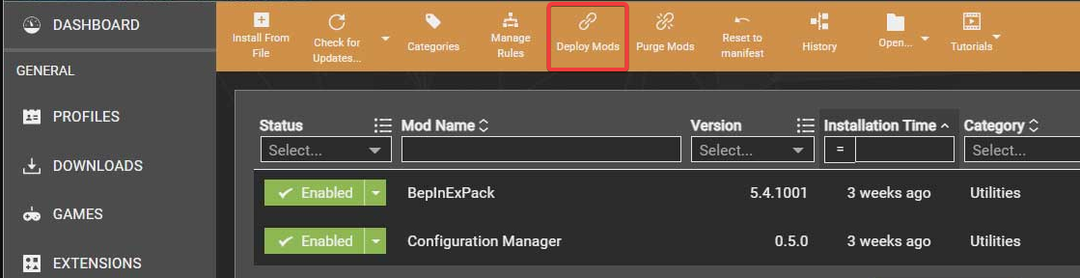ถอนการติดตั้งแอป Google Chrome หรือ Anydesk เพื่อลบไฟล์
- Gcapi.dll ย่อมาจาก Google Cloud Application Program Interface
- เป็นไฟล์ Dynamic Link Library ที่ติดตั้งเป็นส่วนหนึ่งของ Google Chrome หรือ Anydesk
- คุณสามารถลบไฟล์ DLL ได้โดยถอนการติดตั้งโปรแกรมโดยใช้ไฟล์นั้นและลบออกจาก File Explorer

เอ็กซ์ติดตั้งโดยคลิกที่ไฟล์ดาวน์โหลด
- ดาวน์โหลดและติดตั้ง Fortect บนพีซีของคุณ
- เปิดตัวเครื่องมือและ เริ่มการสแกน เพื่อค้นหาไฟล์ DLL ที่อาจทำให้เกิดปัญหากับพีซี
- คลิกขวาที่ เริ่มการซ่อมแซม เพื่อแทนที่ DLL ที่เสียหายด้วยเวอร์ชันที่ใช้งานได้
- ดาวน์โหลด Fortect แล้วโดย 0 ผู้อ่านในเดือนนี้
มีไฟล์ DLL จำนวนมากที่ทำงานอยู่บนระบบ ซึ่งบางไฟล์มีความจำเป็นต่อประสิทธิภาพของระบบและบางไฟล์ก็เป็นอันตราย อย่างไรก็ตาม ผู้อ่านของเราได้รายงานข้อกังวลเกี่ยวกับ Gcapi.dll บนพีซีที่ใช้ Windows ดังนั้นบทความนี้จะกล่าวถึงว่ามันคืออะไรและจะลบออกได้อย่างไร
นอกจากนี้เรายังมีคำแนะนำโดยละเอียดเกี่ยวกับ ไฟล์ .dll หายไปหลังจากอัพเดต Windows และวิธีการแก้ไข
Gcapi.dll คืออะไร
Gcapi.dll เป็นไฟล์ Dynamic Link Library ที่ทำงานเป็นส่วนหนึ่งของเว็บเบราว์เซอร์ Google Chrome โดย Google LLC ชื่อไฟล์ Gcapi เป็นตัวย่อของ Google Cloud API (Application Program Interface) และเป็นส่วนสำคัญในบริการ Google Cloud ออนไลน์บนคอมพิวเตอร์ของคุณ
นอกจากนี้ ไฟล์นี้ยังสามารถนำมาประกอบกับ Anydesk ได้อีกด้วย โดยปกติจะอยู่ภายในโฟลเดอร์การตั้งค่า Anydesk และถือว่าจำเป็นสำหรับการทำงานอย่างมีประสิทธิภาพ
นอกจากนี้ Gcapi.dll ไม่ใช่ไฟล์สำคัญของ Windows แต่รวมเข้ากับ Windows โดยใช้ .dll Dynamic Link Library เพื่อช่วยในการใช้งานแอป ดังนั้น พีซีทุกเครื่องที่มี Google Chrome หรือ Anydesk ทำงานเป็นเบราว์เซอร์ก็มักจะมีไฟล์ Gcapi.dll
อย่างไรก็ตาม ไฟล์ DLL เช่น Gcapi.dll ตกเป็นเป้าหมายของการโจมตีของมัลแวร์และไวรัส เนื่องจากสามารถพรางตัวเป็นไฟล์ที่ถูกต้องได้อย่างง่ายดาย ดังนั้น ขอแนะนำให้ลบไฟล์ออกหากไฟล์นั้นก่อให้เกิดปัญหากับคอมพิวเตอร์
ฉันจะลบ Gcapi.dll ออกจากพีซีได้อย่างไร
ก่อนดำเนินการตามขั้นตอนด้านล่าง ให้ตรวจสอบเบื้องต้นดังต่อไปนี้:
- สำรองข้อมูลระบบของคุณ – การสำรองข้อมูลคอมพิวเตอร์ของคุณช่วยให้คุณเข้าถึงไฟล์และเอกสารอื่นๆ ได้อย่างปลอดภัย หากมีสิ่งผิดปกติเกิดขึ้นขณะแก้ไขไฟล์ DLL
หลังจากนี้ ให้ลองทำตามขั้นตอนต่อไปนี้เพื่อลบไฟล์
1. ถอนการติดตั้ง Chrome / Anydesk
- กด หน้าต่าง + ฉัน กุญแจเปิด การตั้งค่า Windows แอป.
- เลือก แอพ จากเมนูการตั้งค่าและเลือก แอพที่ติดตั้ง

- นำทางไปยัง Anydesk / Chromeคลิกที่ตัวเลือก จากนั้นเลือก ถอนการติดตั้ง จากเมนูบริบท

- ติดตั้งเบราว์เซอร์ Chrome อีกครั้งบนคอมพิวเตอร์ของคุณ
- รีสตาร์ทพีซีของคุณและตรวจสอบว่าไฟล์ยังคงอยู่หรือไม่
การถอนการติดตั้งเบราว์เซอร์ Google Chrome จะลบไฟล์ที่ดาวน์โหลดเมื่อดาวน์โหลด ดังนั้น การติดตั้งเบราว์เซอร์ใหม่จากเว็บไซต์ทางการจะติดตั้งเฉพาะไฟล์ที่ถูกต้องซึ่งจำเป็นสำหรับกระบวนการของมันเท่านั้น
2. จบงานสำหรับกระบวนการ Gcapi.dll
- คลิกขวาที่ เริ่ม ปุ่มและเลือก ผู้จัดการงาน จากเมนู
- ไปที่ กระบวนการ แท็บ เลือก Gcapi.dll จากรายการ คลิกขวาที่รายการ จากนั้นคลิก งานสิ้นสุด จากเมนูแบบเลื่อนลง

- คลิกขวาที่ Gcapi.dll ในตัวจัดการงานและเลือก เปิดตำแหน่งไฟล์ จากเมนูบริบท

- ในตำแหน่งไฟล์ใน Windows Explorer ให้คลิกขวาที่ไฟล์แล้วเลือก ลบ จากเมนูบริบท

- รีสตาร์ทพีซีของคุณ
การสิ้นสุดกระบวนการ Gcapi.dll บนพีซีของคุณจะหยุดกิจกรรมเบื้องหลังและหยุดการทำงาน จากนั้น การลบไฟล์ออกจาก File Explorer จะถอนรากออกจากระบบ
คุณสามารถตรวจสอบบทความของเราสำหรับข้อมูลเพิ่มเติม ทางลัดเพื่อเปิดตัวจัดการงาน บนพีซีของคุณ หากคุณไม่สามารถทำตามขั้นตอนข้างต้นได้
- วิธีเปิดแผงควบคุมตัวจัดการการกำหนดค่าใน Windows
- Windows 11 ถามหา A1B2C3 หรือไม่ แก้ไขได้ใน 3 ขั้นตอน
- ARP.exe: คืออะไร & วิธีแก้ไขข้อผิดพลาด
- Splwow64.exe คืออะไร & วิธีปิดการใช้งานอย่างง่ายดาย
- 2 วิธีด่วนในการลบ Microsoft News ออกจากแถบงาน
3. รีเซ็ตเดสก์ท็อป HP ผ่านพรอมต์คำสั่ง
- คลิกซ้ายที่ เริ่ม ปุ่ม พิมพ์ พร้อมรับคำสั่งและเลือก เรียกใช้ในฐานะผู้ดูแลระบบ

- คลิก ใช่ บน การควบคุมบัญชีผู้ใช้ พร้อมท์
- คัดลอกและวางคำสั่งต่อไปนี้แล้วกด เข้า:
รีเซ็ตระบบ - รีเซ็ตเป็นค่าจากโรงงาน
- ตอนนี้คุณควรจะเห็นหน้าต่างรีเซ็ตแบบดั้งเดิมบนหน้าจอของคุณ
- ทำตามคำแนะนำบนหน้าจอเพื่อรีเซ็ตพีซีของคุณ
การเรียกใช้ตัวเลือกคำสั่งด้านบนจะเรียกกล่องโต้ตอบการรีเซ็ต Windows 11 แบบดั้งเดิมจากพรอมต์คำสั่ง เพื่อให้คุณสามารถเลือกตัวเลือกที่ต้องการได้
อ่านคำแนะนำโดยละเอียดของเราเกี่ยวกับวิธีการ รีเซ็ต Windows 11 เป็นการตั้งค่าจากโรงงาน บนพีซีของคุณ
สรุปได้ว่าคุณอาจสนใจบทความของเราเกี่ยวกับ ข้อผิดพลาด Psapi.dll หายไป และวิธีแก้ไขอย่างรวดเร็วบน Windows 11 นอกจากนี้ เรายังมีคำแนะนำที่ครอบคลุมเกี่ยวกับ ไม่พบ Dnsapi.dll และวิธีแก้ไขข้อผิดพลาด
หากคุณมีคำถามหรือข้อเสนอแนะเพิ่มเติมเกี่ยวกับคู่มือนี้ โปรดส่งคำถามเหล่านี้ในส่วนความคิดเห็น
ยังคงประสบปัญหา?
ผู้สนับสนุน
หากคำแนะนำข้างต้นไม่สามารถแก้ปัญหาของคุณได้ คอมพิวเตอร์ของคุณอาจประสบปัญหา Windows ที่รุนแรงขึ้น เราขอแนะนำให้เลือกโซลูชันแบบครบวงจรเช่น ฟอร์เทค เพื่อแก้ไขปัญหาได้อย่างมีประสิทธิภาพ หลังการติดตั้ง เพียงคลิกที่ ดู&แก้ไข ปุ่มแล้วกด เริ่มการซ่อมแซม